昆仑通态触摸屏MQTT通讯教程 点击:708 | 回复:0
1.驱动添加
我们把MQTT驱动添加入设备窗口
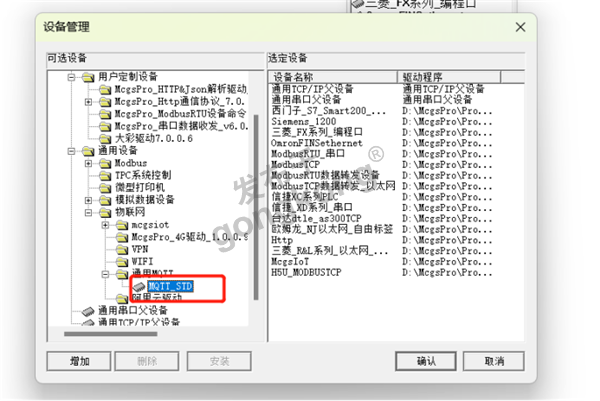
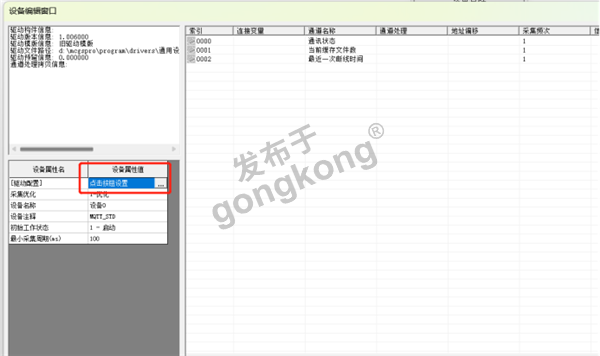
2.驱动配置及与阿里云参数对应
双击驱动配置,服务器ip客户端ID都可以在阿里云设备中的MQTT连接参数中找到
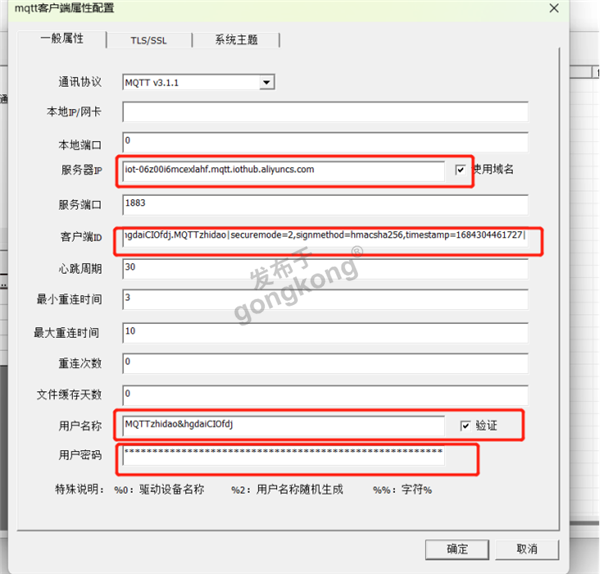
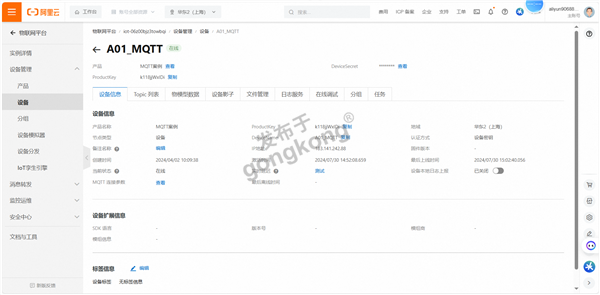
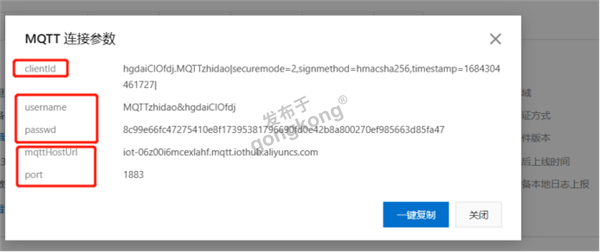
网页中部分文本不支持直接复制粘贴,驱动中请仔细校对参数是否完全正确。
我们把这些基本参数对应上之后,我们的工程就可以上线到阿里云了,通讯状态为0后可激活设备。但我们仍然需要最后一步,数据定义及上传。
三.数据上传
1.阿里云定义数据
打开阿里云产品界面,点击功能定义

添加自定义功能
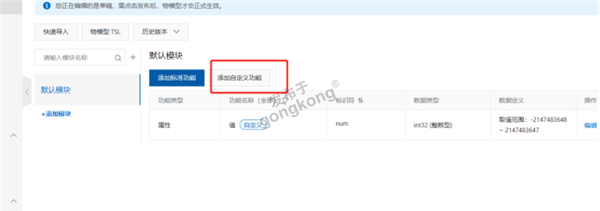
功能名称为自定义,用于阿里云端显示,不重要。标识符也是自定义,但我们后面需要在MQTT驱动中添加参数时识别的就是它
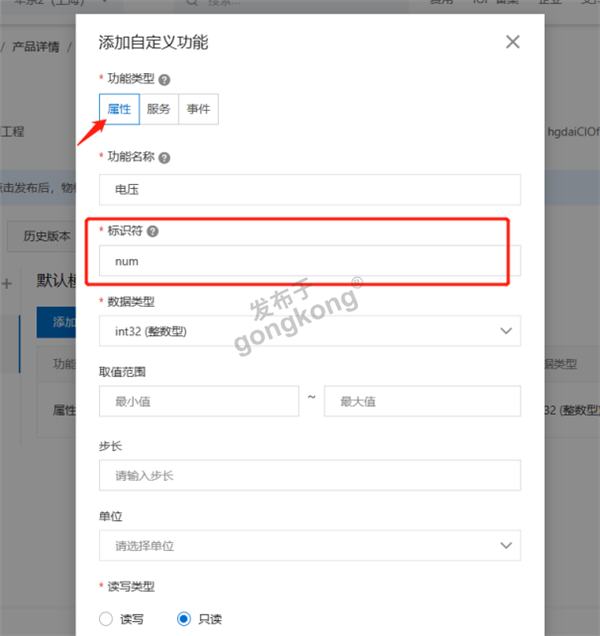
本例中我们定义了一个叫做电压的标识符为”num”的物模型,定义完成后点击确认发布
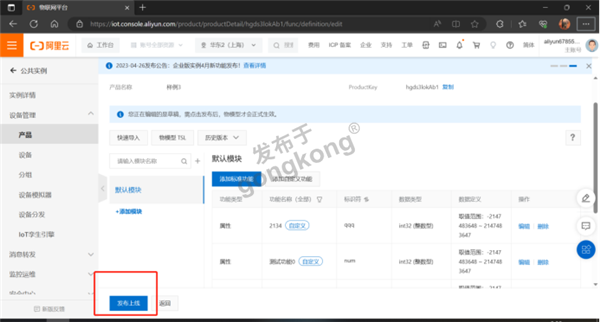
接着我们来到如图所示界面,查看物模型通信Topic。
2.McgsRro软件MQTT驱动定义
打开驱动,点击驱动配置进入该界面,在此处定义发布和订阅。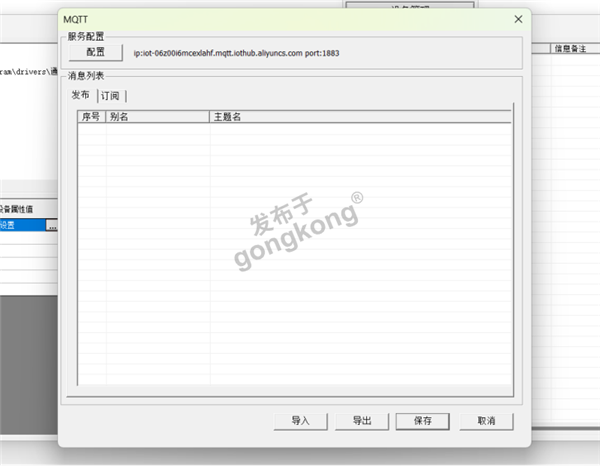
(1)定义发布
右键点击添加发布主题此处主题名称即为上图所示物模型通讯topic中的发布topic类,注意修改devicename。将${deviceName}修改为自己的设备名。

主题名称确定好后点击消息编辑定义数据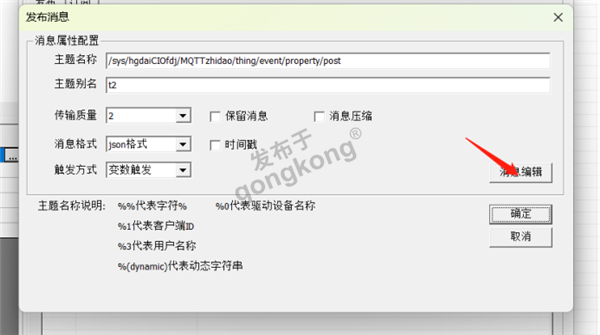
这里即为我们定义模型时所命名的标识符,这里我们的标识符是num,也可自行直接添加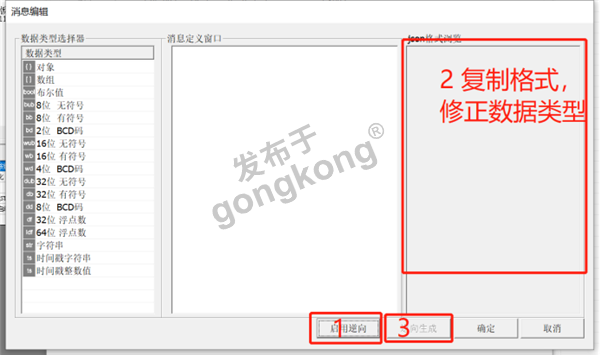
Json格式必须为
{
"params": {
"num": -2147483647
}
}
黑色是固定格式,蓝色是可以修改的部分。根据自己云端的设置来进行修改,逆向生成时会根据蓝色部分数据的类型、大小自动生成相应类型。
设置完成后,结果如图
可以看到,驱动里的数据定义就和之前在网页端设置的数据标识符相同了。
如果需要添加新的变量,即可在消息编辑窗口中进一步添加。
 正在下载,请等待……
正在下载,请等待……
楼主最近还看过

官方公众号

智造工程师
-

 客服
客服

-

 小程序
小程序

-

 公众号
公众号



















 工控网智造工程师好文精选
工控网智造工程师好文精选
